Beispiel 2: Licht / Masken
| An der Position 0:00:03:03 befindet sich der Clip S_02-03. Der gesamte Bildeindruck wirkt eher flau und wenn man die Lichtstrukturen genau betrachtet, so erkennt man, dass die Lichtverteilung sehr unregelmäßig ist. Zum einen haben wir links unten und teilweise am Hemd ein eher bläuliches Licht. Dabei handelt es sich um Tageslicht, das von der linken Seite einstrahlt. Zum anderen wurde das Bild von vorne mit Kunstlicht ausgeleuchtet. Das sind die eher gelblichen Bereiche an der Wand, im Gesicht und an der rechten Seite des Hemdes. Grundsätzlich stört diese Mischung nicht besonders – es sei denn, man möchte das Bild komplett neutral gestalten (siehe Modul 3). |  |
| Wir werden nun das gesamte Bild aufhellen, den Kontrast erhöhen, etwas weichzeichnen und dabei wiederum mit einer darüberliegenden Ebene die Schärfe an den Konturen erhalten. |  |
| Da durch die Kontrasterhöhung und die Aufhellung der Bereich mit dem Tageslicht stark überstrahlt und dadurch die Gewichtung des Bildes, entgegen der Blickrichtung der Frau, eher nach links gerichtet ist, werden wir in einem weiteren Schritt den linken und den rechten Bereich extra maskieren, um das Bild links etwas abzudunkeln und so auch die störende Überstrahlung auf dem Hemd und links oben zu korrigieren. |  |
Detailierte Vorgangsweise:
Als ersten Schritt duplizieren wir die Ebene und wenden auf der unteren Ebene folgende Effekte an:
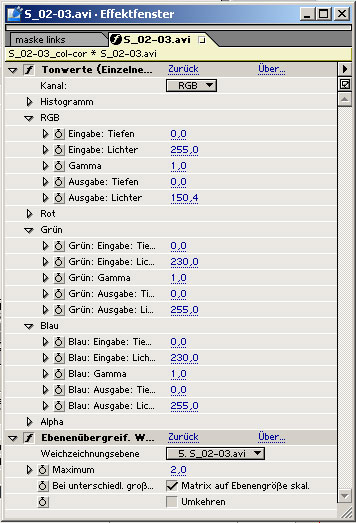
Effekteinstellungen / Untere Ebene
Die Tonwertkorrektur auf der unteren Ebene bewirkt durch die Veränderung des Wertes für "RGB:Ausgabe:Lichter" eine Abdunklung des Bildes. Das ist notwendig, um der starken Aufhellung, durch die ,später im Transfermodus: "Addieren", darüberliegende Ebene entgegenzuwirken.
Die verwendeten Farbkorrekturen im Grün- und Blaubereich entsprechen dem Tageslichtcharakter des Bildes am besten und werden in Modul 3 genauer erklärt.
Der "ebenenübergreifende Weichzeichner" ist wiederum verantwortlich für einen weicheren Bildeindruck, vor allem in den hellen Bereichen. Damit aber die Konturen scharf bleiben, wenden wir bei der darüberliegenden Ebene, wie in Beispiel 1, einen passenden Transfermodus an. Diese Vorgehensweise erscheint etwas kompliziert - aber nur durch das Ineinanderkopieren der beiden Ebenen ist es möglich Unschärfe und Schärfe gezielt zu kombinieren, um diesen speziellen Look zu erzeugen.
Für diese Einstellung eignet sich der Transfermodus: "Addieren" am besten. Dabei wird der Kontrast enorm erhöht und das Bild stark aufgehellt. Aus diesem Grund muss die darunterliegende Ebene sehr dunkel eingestellt werden (Tonwerte: RGB: Ausgabe: Lichter ca. 150).
Die obenliegende Ebene wird lediglich in den Tonwerten etwas korrigiert und der Transfermodus auf "Addieren" eingestellt::
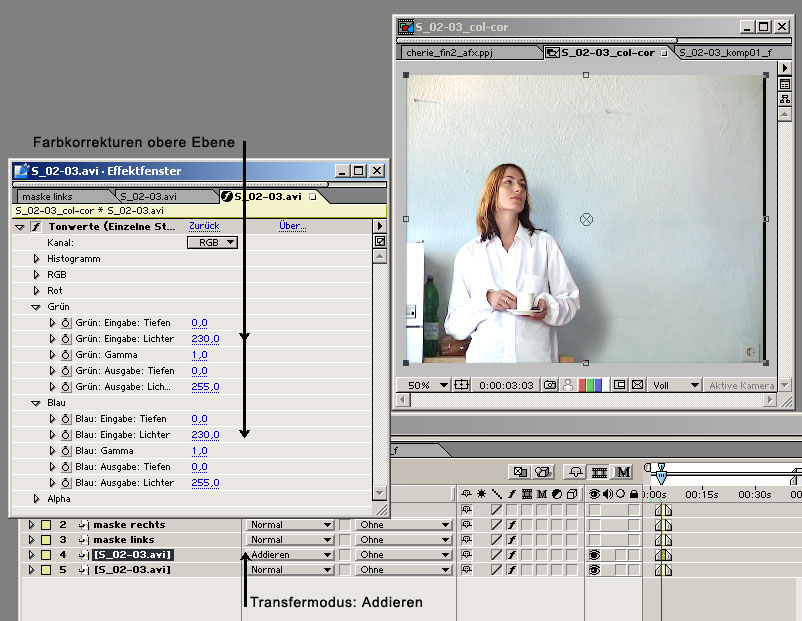
Um nun die Helligkeit selektiv zu korrigieren, legen wir zwei weitere Duplikate an (obere Ebene auswählen und zwei mal die Tastenkombination: Strg+D). Bei diesen Ebenen stellen wir den Transfermodus wieder auf "Normal" und legen jeweils eine Maske für den Hintergrund fest:
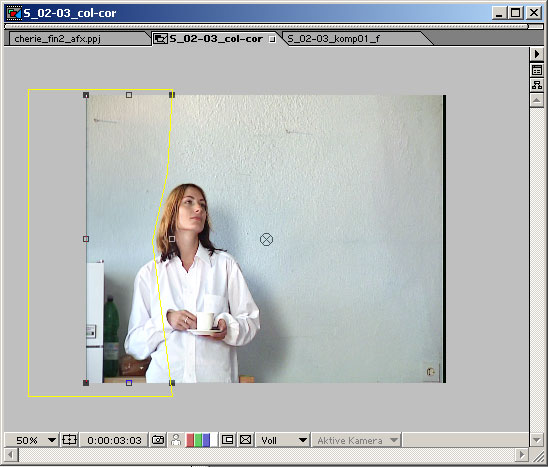
Maske links
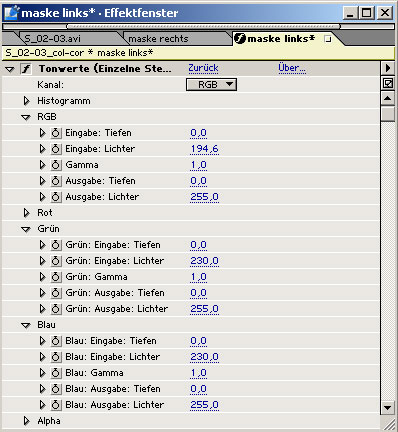
Tonwertkorrektur links
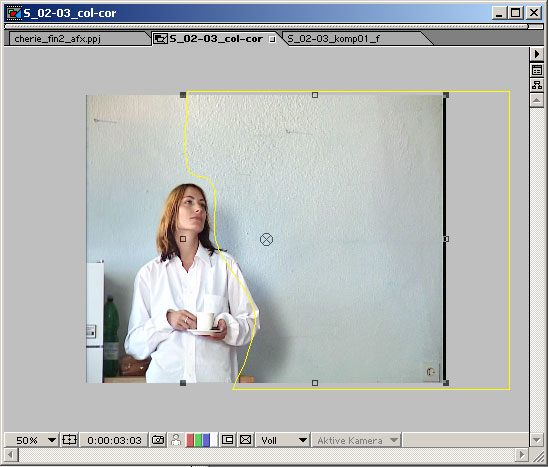
Maske rechts

Tonwertkorrektur rechts
Um die Maskenkanten weich auslaufen zu lassen, klickt man mit der rechten Maustaste auf die Maske und wählt dann aus dem Drop-Down-Menü den Befehl: "Weiche Maskenkante".
Hier deaktivieren wir die Option: "Schützen", um die Werte für Horizontal und Vertikal getrennt voneinander einstellen zu können. Für die linke Maske wählen wir für den horizontalen Bereich einen Wert von 200, um einen sehr weichen Übergang zu erzielen. Für die rechte Maske reicht ein Wert von 50 (Horizontal).
 Linke Maske |  Rechte Maske |
Mit Hilfe der Tonwertkorrektur korrigieren wir zusätzlich zur Farbkorrektur die Helligkeit der beiden Bereiche, wobei der linke Bereich etwas dunkler bleibt und rechts stärker aufgehellt wird.
Das Ergebnis ist nun ein Bild, das in drei Bereiche geteilt ist:
Der linke Maskenbereich entspricht dem Original mit den entsprechenden Tonwertänderungen.
Im Bereich der Frau (der unmaskierte Bereich) wurden die stärksten Veränderungen vorgenommen: Weichzeichner, Transfermodus mit zwei übereinanderliegenden Ebenen, Tonwertkorrektur.
Der rechte Maskenbereich: Rechts, oben und in der Mitte wurde stärker aufgehellt, um den helleren Bereich eher im Zentrum des Bildes zu konzentrieren.
Das Verwenden von unbewegten Masken ist natürlich nur für relative statische Aufnahmen geeignet. Bei Aufnahmen mit Kamerabewegung und / oder Bewegungen im Bild müssen die Masken animiert werden. Dazu verwendet man Keyframes für die Ebeneneigenschaft: „Maskenform“, die sich unter der Gruppe: „Maske #“ befindet:

Die Masken müssen dann Schritt für Schritt an die Bewegungen angepasst werden.
 Vergleich: Original-Bild und bearbeitete Version |  Vergleich: 1.Schritt und maskierte Version |
Als Fortsetzung wird in Modul Bildkorrektur / Masken die grobe Mauerstruktur optimiert und die Nägel an der Wand werden entfernt.

 Verlauf
Verlauf

